Γιατί δεν υπάρχει ήχος στην τηλεόραση όταν συνδέετε έναν υπολογιστή μέσω HDMI
Υπάρχουν διάφοροι τύποι σύνδεσης επιφάνειας εργασίας ή φορητό υπολογιστή στην τηλεόραση, η πιο προοδευτική και εύκολη διεξαγωγή είναι η σύνδεση του καλωδίου HDMI με τα προϊόντα. Μερικοί χρήστες παραπονούνται ότι με μια τέτοια σύνδεση των οικιακών συσκευών, ο ήχος στην τηλεόραση συχνά δεν αναπαράγεται, αν και το καλώδιο ήταν συνδεδεμένο σύμφωνα με τις οδηγίες και σύμφωνα με όλους τους κανόνες. Γιατί δεν υπάρχει ήχος στην τηλεόραση, παρά την αξιοπιστία του HDMI;
Περιεχόμενο
Ρύθμιση εξόδου ήχου
Η εικόνα της τηλεόρασης είναι όμορφη, αλλά ο ήχος δεν ακούγεται όταν συνδέεται - μπορεί να ακουστεί μόνο από τα ηχεία του υπολογιστή, τα ηχεία της τηλεόρασης σιωπούν. Πολλοί άνθρωποι αφήνουν τα πάντα όπως είναι, αλλά είναι καλύτερο να φέρει τη σύνδεση σε ένα λογικό τέλος - ρυθμίστε τον ήχο και απολαύστε την άνεση.

Χρησιμοποιώντας το τηλεχειριστήριο, ελέγξουμε αν ο ήχος δεν εξάγεται από τον φορητό υπολογιστή: πατήστε το κουμπί για να αυξήσετε την ένταση της τηλεόρασης, αλλά δεν συμβαίνει τίποτα. Πρέπει να ελέγξτε την επαφή στις υποδοχές σύνδεσης - αν τα πάντα είναι σωστά, τότε η ρύθμιση ήχου σε κάθε προϊόν επαναλαμβάνεται.
Πώς να διαμορφώσετε; Στη γραμμή εργασιών οποιουδήποτε υπολογιστή υπάρχει ένα εικονίδιο ήχου, πρέπει να μετακινήσετε το δρομέα και να κάνετε κλικ μία φορά με το δεξί κουμπί του ποντικιού, θα εμφανιστεί μια ενότητα όπου θα επιλέξετε την επιλογή αναπαραγωγής συσκευών -> ανοίξτε την. Εμφανίζεται ένα μητρώο με όλες τις συσκευές που μεταδίδουν ήχο από έναν υπολογιστή, βρείτε το όνομα της συνδεδεμένης τηλεόρασης σε αυτό -> ανοίξτε το μενού του και, στη συνέχεια, κάντε κλικ στο "Ιδιότητες" -> επιλέξτε το πλαίσιο δίπλα στη λεζάντα χρησιμοποιήστε προεπιλογή. Σε πολλές περιπτώσεις, εάν ο ήχος κατά τη χρήση της σύνδεσης HDMI δεν μεταδίδεται στην τηλεόραση, τότε μετά από τους χειρισμούς που έγιναν, τα ηχεία της τηλεόρασης θα αναπαράγουν με συνέπεια τη μεταφερόμενη περιοχή ήχου.
Το φορητό υπολογιστή δεν βλέπει τηλεόραση
Υπάρχουν επιλογές όταν όταν συνδέετε έναν υπολογιστή, η τηλεόραση δεν εμφανίζεται στη λίστα των συνδεδεμένων συσκευών για τη μετάδοση ήχου. Αποδεικνύεται ότι ο φορητός υπολογιστής δεν βλέπει τα ηχεία του και, κατά συνέπεια, δεν υπάρχει ήχος στην τηλεόραση. Απαιτείται επανεκκινήστε το προϊόνχωρίς να αποσυνδέσετε το καλώδιο. Μετά το τέλος της διαδικασίας, η δυναμική της θα πρέπει να εμφανίζεται στη λίστα, μόνο αν μπορεί να είναι ανενεργή. Πώς να κάνετε την τηλεόρασή σας ενεργή, έχουμε ήδη περιγράψει παραπάνω - επαναλάβετε τις ρυθμίσεις, τα ηχεία της τηλεόρασης θα ακουστούν ποιοτικά.
Όταν ο φορητός υπολογιστής είναι δύσκολος επιλέξτε σύνδεση προτεραιότηταςΕπίσης, ο ήχος μέσω HDMI συχνά δεν λειτουργεί. Προσπαθήστε να αποσυνδέσετε από τον υπολογιστή όλες τις συσκευές εκτός από την τηλεόραση - η κατάσταση θα πρέπει να επανέλθει σε κανονική κατάσταση.

Επιλέξτε την πηγή αναπαραγωγής
Το λειτουργικό σύστημα (OS) των Windows, ενώ συνδέει οποιαδήποτε εξωτερική συσκευή με το φορητό υπολογιστή, καθορίζει αυτόματα ότι ο ήχος έρχεται μέσω αυτής της συνδεδεμένης πηγής. Σε ορισμένες περιπτώσεις, το λειτουργικό σύστημα δεν εκτελεί αυτές τις ενέργειες, έτσι μπορείτε εκχωρήσετε τη συσκευή αναπαραγωγής τηλεόρασηςμέσω του οποίου είναι απαραίτητο να μεταφερθεί ένας αριθμός ήχου σε αυτό.
Προσοχή! Πριν προχωρήσετε στις ρυθμίσεις - ελέγξτε ξανά εάν η λειτουργία Σίγαση είναι ενεργοποιημένη στην τηλεόραση.
Πώς να συντονίσετε το φορητό υπολογιστή με την επιθυμητή πηγή; Δίνουμε λεπτομερείς οδηγίες:
- κάντε κλικ στο εικονίδιο ηχείου στη γραμμή εργασιών και επιλέξτε την ενότητα που εμφανίζεται στη φωτογραφία.
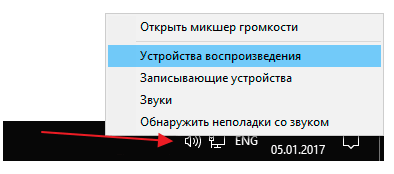
- στο ανοιχτό παράθυρο για ρυθμίσεις με μια λίστα με όλες τις συνδεδεμένες συσκευές, επιλέξτε την τηλεόρασή μας, δείξτε τον κέρσορα και κάντε δεξί κλικ και, στη συνέχεια, επιλέξτε την προεπιλεγμένη επιλογή χρήσης.
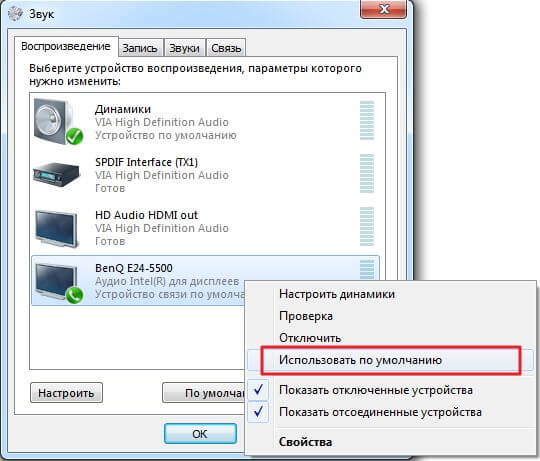
- αποθηκεύστε τις ενέργειές σας -> εφαρμόστε -> ok.
Εάν η τηλεόρασή σας δεν βρίσκεται στο μητρώο, τοποθετήστε το δείκτη του ποντικιού πάνω στον ελεύθερο χώρο, κάντε δεξί κλικ μία φορά και επιλέξτε το πλαίσιο δίπλα στην επιλογή "Εμφάνιση συσκευών που έχουν απενεργοποιηθεί". Στη λίστα που εμφανίζεται, ψάχνουμε για την τηλεόρασή μας, στην οποία θα εκπέμψουμε ήχο.
Προβλήματα υλικού
Το πρόβλημα αυτό βρίσκεται στη δεύτερη θέση όσον αφορά τον επιπολασμό και εκδηλώνεται σε τέτοιες στιγμές.
- Σφάλμα σύρματος για διάφορους λόγους, συμπεριλαμβανομένων μηχανικών ιδιοτήτων. Μπορεί να υπάρχει μερική ώθηση ή άλλα ελαττώματα μέσα, έτσι δεν μεταδίδει το ηχητικό σήμα.
- Χρησιμοποιήθηκε ένας προσαρμογέας που δεν μεταδίδει ένα σταθερό ηχητικό σήμα λόγω κακής ποιότητας κατασκευής - τα φτηνά αναλογικά μερικές φορές δεν διαθέτουν τις επαφές που απαιτούνται για τη μετάδοση του ήχου.
Το καλώδιο, που κατασκευάζεται στην Κίνα, δεν εμπνέει μεγάλη εμπιστοσύνη, αν και όλα τα προϊόντα από το Μεσαίο Βασίλειο, φτιαγμένα σε επίσημο επίπεδο, έχουν μια κανονική ποιότητα, αλλά δεν αποκλείονται τα βιοτεχνικά φώλια. Μερικές φορές μπορεί να έχει και ένα νέο καλώδιο κατασκευαστικό ελάττωμα, ή μέρος του συνδετήρα οξειδωμένο λόγω ακατάλληλης αποθήκευσης. Αυτός μπορεί να είναι ο λόγος για τον οποίο δεν υπάρχει ήχος στην τηλεόρασή σας κατά τη σύνδεση HDMI. Για να ρυθμίσετε ολόκληρο το σύστημα, θα πρέπει να επιστρέψετε στο κατάστημα και να αλλάξετε το προϊόν χαμηλής ποιότητας σε ένα καλό προϊόν.
Ενημέρωση προγραμμάτων οδήγησης
Το ξεπερασμένο "καυσόξυλο" μπορεί να είναι ένας άλλος λόγος για την έλλειψη ήχου μέσω HDMI στην τηλεόραση. Μπορείτε να μάθετε εάν εγκαταστήσατε ή ενημερώσατε τα προγράμματα οδήγησης σε ένα φορητό υπολογιστή μέσω ενός ειδικού συστήματος εγκατεστημένου σε οποιονδήποτε υπολογιστή:
- κάντε κλικ στο "clave" ταυτόχρονα Windows + R στη γραμμή "Άνοιγμα" γράψτε devmgmt.msc -> OK?
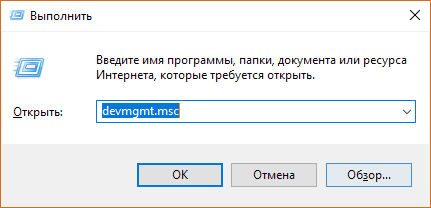
- ο αποστολέας ανοίγει, στην κορυφή βρίσκουμε "Προβολή" -> βάλτε ένα τετράγωνο μπροστά από το "Εμφάνιση κρυφών συσκευών".
- ανοίξτε το στοιχείο "Ήχος, παιχνίδια και βίντεο", όταν η κάρτα ήχου του υπολογιστή βρίσκεται σε αυτή τη λίστα, αυτό σημαίνει ότι - οι οδηγοί για HDMI δεν περιλαμβάνονται -> κάνουμε, όπως φαίνεται στη φωτογραφία, για να τις ενεργοποιήσετε.
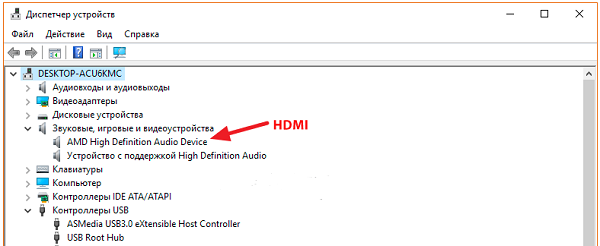
Εάν υπάρχει μια κάρτα ήχου στο μητρώο, τότε φορτώνουμε τα προγράμματα οδήγησης για την κάρτα γραφικών, λαμβάνοντας υπόψη την απαραίτητη επιλογή για να μεταδώσουμε ήχο στη συνδεδεμένη τηλεόραση. Πηγαίνουμε στις επίσημες ιστοσελίδες της Intel Corporation ή NVIDIA, κατεβάζουμε τα πιο πρόσφατα προγράμματα οδήγησης για την κάρτα γραφικών,στη συνέχεια, να τα εγκαταστήσετε σε ένα φορητό υπολογιστή και να ενεργοποιήσετε, με την ανάγκη να συμπεριληφθεί λειτουργία χειροκίνητης ρύθμισης και μεταξύ όλων των εισηγμένων εκδόσεων σημειώστε το πρόγραμμα οδήγησης ήχου HD.
Είναι σημαντικό! Το πρόγραμμα οδήγησης ήχου HDMI έχει αυτό το όνομα μόνο στην κάρτα γραφικών NVIDIA, άλλοι κατασκευαστές θα έχουν διαφορετικό όνομα.

Μετά την εγκατάσταση, επανεκκινήστε το φορητό υπολογιστή για να εφαρμοστούν οι αλλαγές και δημιουργήστε μια νέα σύνδεση του υπολογιστή στην τηλεόραση.
Διαμόρφωση ελεγκτή NVIDIA
Πώς να αποδίδετε ήχο από τον υπολογιστή στην τηλεόρασηόταν υπάρχει μια κάρτα γραφικών NVIDIA στο φορητό υπολογιστή; Τέτοιες σύνθετες συσκευές έχουν ενσωματωμένο ελεγκτή ήχου, το έργο του προσαρμόζεται μόνο μέσω του δικού του μενού ενός ενεργοποιημένου παίκτη, το οποίο χρησιμοποιούν οι χρήστες για να προβάλλουν ταινίες. Το πρόβλημα του τρόπου σύνδεσης ενός ήχου θα πρέπει να εξαφανιστεί όταν εισέρχεστε στο σύστημα μέσω ενός ειδικού μενού και να επιλέξετε το πλαίσιο δίπλα στο NVIDIA High Definition Audio, πράγμα που σημαίνει ότι αυτές οι ρυθμίσεις ήχου χρησιμοποιούνται από προεπιλογή.
Θα πρέπει να σημειωθεί ότι το καλώδιο HDMI σήμερα είναι η πιο κοινή και προοδευτική μέθοδος εναλλαγής συσκευών. Εκτός από το φορητό υπολογιστή και τον υπολογιστή, μπορείτε να το χρησιμοποιήσετε για να συνδέσετε άλλες συσκευές. Μάθετε περισσότερα σχετικά με τη σύνδεση με την τηλεόρασή σας. DVD player, Ipad και άλλοι δισκία.

/rating_on.png)
/rating_off.png)












